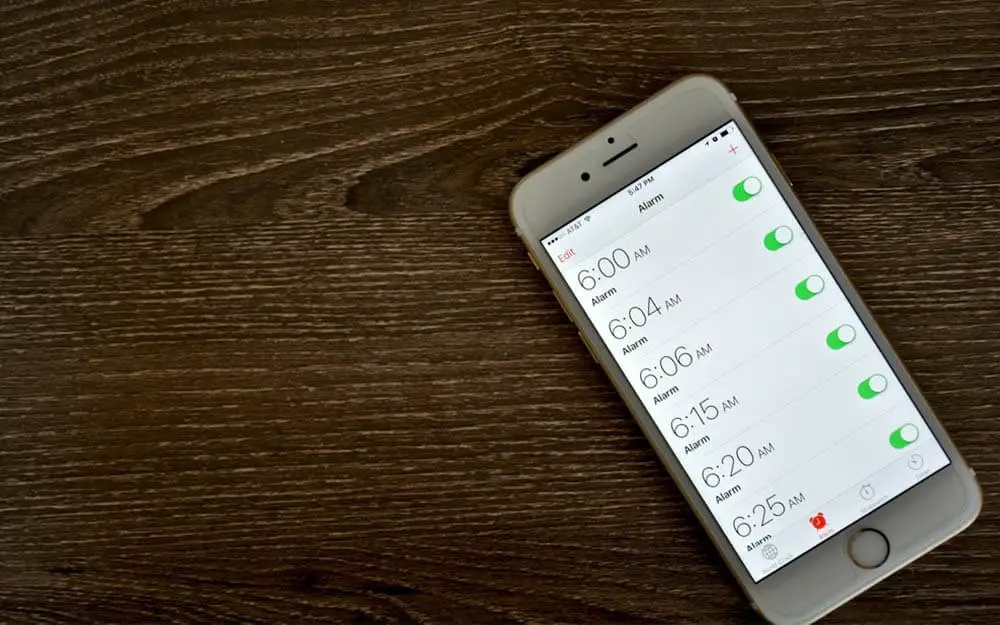
iPhone alarmınız çalmıyor mu veya çalıyor ama ses yok mu? Bir kez mi çalıyor yoksa iOS 13'te tamamen çalışmıyor mu? Saat 9'da uyanıp alarmınız çalışmayı reddettiği için işe geç kaldığınızı fark etmenin sizin için nasıl bir his olduğunu anlıyoruz.
Bu yazıda, iPhone alarmınızın çalışmamasını veya çaldığında ses çıkarmayı reddetmesini nasıl düzelteceğinizi göstereceğiz.
Yöntem 1: Zil Sesini Açın
Umarım, iPhone'unuzun zil sesinin, çaldığında alarmlarınızın ne kadar yüksek sesle çalacağını kontrol eden şey olduğunun farkındasınızdır. Yani ses ne kadar yüksek olursa, alarm o kadar yüksek sesle çalar.
Bu nedenle, iPhone'unuzun zil sesini şu adrese giderek açmalısınız: Ayarlar ve dokunun Sesler ve Haptikler. Zil Sesi ve Uyarılar altındaki kaydırıcı, iPhone'unuzdaki zil sesini kontrol eden şeydir. Kaydırıcıyı sağa hareket ettirdiğinizde, zil sesi daha yüksek olacaktır.
Yöntem 2: Bir Alarm Gürültüsü Ayarlayın
Cihazınızda bir alarm oluşturduğunuzda, bunun için belirli bir ton ayarlama seçeneğiniz vardır. Ancak, seçerseniz Hayır seçeneğinde iPhone alarmınız çaldığında herhangi bir ses duymazsınız.
Dolayısıyla, iPhone alarmınız çaldığında çalmıyorsa, alarmınız Yok olarak ayarlanmış olabilir. Gerekli değişiklikleri yapmak için şuraya gidin: saat ve alarm ekranın altındaki sekme. Şimdi üzerine dokunun Düzenle sol üst köşede ve çalışmayan alarma dokunun.
Emin olun Hayır Ses olarak seçilmemiştir. Seçilmişse, öğesine dokunun. Ses ve başka bir şey seçin. Seçtiğiniz sesin üzerinde küçük bir onay işareti görmelisiniz. Ton sizin için uygunsa, simgesine dokunun. İndirim Ekranın sağ üst köşesinde
Bir iPhone Alarmı Nasıl Ertelenir
Bunu yapmak için saat ve dokunun düzenleme. Ardından, düzenlemek istediğiniz alarma dokunun ve ardından Ertele'nin yanındaki anahtarı açın. Erteleme nihayet açıldığında, alarmı çalar çalmaz erteleme seçeneğini görürsünüz.
öğesine dokunma seçeneğiniz vardır. şekerleme iPhone Ana ekranınızdaki düğmesine veya sesi kısma düğmesine basın.
Yöntem 3: iPhone'unuzu Güncelleyin
iPhone'unuzu güncellemek, iPhone alarmının çalışmamasını veya ses gelmemesini düzeltmenin başka bir harika yoludur. Bunun nedeni, bir güncellemenin her zaman küçük yazılım hatalarını düzeltmesidir. Bildiğiniz gibi Apple zaman zaman güncellemeler yayınlamaya devam ediyor.
Sizin için bir güncelleme olup olmadığını kontrol etmek için Ayarlar'a gidin ve simgesine dokunun. genel -> . Bekleyen bir güncelleme varsa İndir ve Yükle'ye dokunun.
Yöntem 4: Tüm Ayarları Sıfırla
Derin bir yazılım sorunu iPhone alarmınızın çalmamasına veya ses çıkarmamasına neden oluyorsa, ayarlarınızı sıfırlamak sihri yapacaktır. iPhone'unuzdaki tüm ayarları sıfırladığınızda, ayarlar uygulamasındaki her şey fabrika varsayılanlarına geri yüklenecektir.
Yani, Bluetooth cihazlarını tekrar eşleştirmeniz ve WiFi şifrenizi de girmeniz gerekecek. iPhone Ayarlarınızı sıfırlamak için şu adrese gidin: Ayarlar ve dokunun genel > Reset > Tüm Ayarları Sıfırla. Musluk Tüm Ayarları Sıfırla sıfırlamayı onaylamak için Sıfırlama tamamlandığında iPhone'unuz yeniden başlatılacaktır.
Yöntem 5: iPhone'unuzu DFU Moduna Alın
Sorun yazılımdan kaynaklanıyorsa, atılacak son adım iPhone'unuzu DFI Moduna geçirmektir. DFU modu, iPhone geri yüklemesinin en derin kısmıdır ve çoğu durumda iPhone'daki her türlü yazılım sorununu giderir.
Devam etmeden önce, verilerinizi ve diğer bilgilerinizi kaybetmemek için iPhone'unuzu yedeklemeniz önerilir. Eğitimlerimizi şu adresten kontrol edebilirsiniz: Bir iPhone'u DFU moduna nasıl geçirebilirim?.
Yöntem 6: Onarım Seçenekleri
Yukarıdaki yöntemleri uyguladıktan sonra iPhone'unuz hala çalışmıyorsa, tamir etme zamanı gelmiştir. Sorun kesinlikle donanımdan ve burada onarım için Apple Genius çubuğuna götürmekten başka yapabileceğiniz bir şey yok. Yapabilirsiniz Apple ile randevu almak ve iPhone'unuzu kontrol ettirin.
Sonuç:
Umarız iPhone'unuzdaki çalar saat artık çalışıyordur. Yukarıda verdiğimiz kılavuz tüm iPhone'lar için geçerlidir. iOS 13 dahil olmak üzere iPhone X, iPhone XR, iPhone 11, 11 Pro, 11 Pro Maks, iPhone SE 2020ve benzeri bir ana sayfa düğmesine sahip diğer iPhone'lar iPhone 8, iPhone 7, iPhone 6 ve daha fazlası.






Yorum bırak